- Mange brugere af Logitech MX Master 3 klager over, at bevægelsesknappen tilfældigt holder op med at virke, og hovedårsagen til det er en fejl under genvejskonfigurationen.
- Det blev også observeret, at efter en opdatering har nogle brugere det samme problem. Dette kan skyldes et problem med forbindelsen eller driveren.
- I denne guide vil vi også fremhæve, hvordan du kan bruge et tredjepartsværktøj til at få det rettet med det samme.

xINSTALLER VED AT KLIKKE PÅ DOWNLOAD FIL
Denne software vil holde dine drivere oppe og køre, og dermed holde dig sikker mod almindelige computerfejl og hardwarefejl. Tjek alle dine drivere nu i 3 nemme trin:
- Download DriverFix (verificeret downloadfil).
- Klik Start scanning for at finde alle problematiske drivere.
- Klik Opdater drivere for at få nye versioner og undgå systemfejl.
- DriverFix er blevet downloadet af 0 læsere i denne måned.
Ja, Logitech MX Master 3 er et godt valg til produktivitetsbrug, især hvis du skal bruge din mus hele dagen. Men på trods af at det er en bestseller på Logitechs hjemmeside (i skrivende stund), har brugere klaget over problemer med gestus-knappen.
Der er masser af diskussioner om disse på mange teknologirelaterede fora, mens de fleste bidragydere ikke var i stand til at levere varige løsninger. Baseret på observation ser det ud til, at problemet med Logitech MX master 3 gestus-knappen ikke er ejendommeligt for Windows-brugere.
Det er grunden til, at vi har besluttet at fremhæve forskellige trin, der kan hjælpe dig med at løse problemet og begynde at nyde den optimale funktionalitet af din mus.
Hvorfor virker min Logitech MX Master 3-bevægelsesknap ikke?
Logitech MX Master 3 kan forbindes til computeren via to metoder, den ene bruger Unifying-modtageren tilsluttet computeren, og den anden bruger trådløs Bluetooth.
Hvis der er problemer under en af de to forbindelser, fungerer musebevægelsesknappen ikke.
I mellemtiden klager mange brugere over, at problemet med deres Logitech MX Master 3 gestus-knap startede efter en opdatering på deres system.
Hvad kan jeg gøre, hvis min Logitech MX Master 3-bevægelsesknap ikke virker?
1. Genstart systemet
- Klik på Windows logo på dit system
- Højreklik på Power-knap. Vælg derefter Genstart.

2. Tilslut via Bluetooth
- Kontroller og bekræft, at Logitech MX Master 3 er tændt.
- Søge efter Bluetooth ved hjælp af Windows-søgningen. Vælg i de viste resultater Bluetooth og andre enheder. Klik derefter Åben.
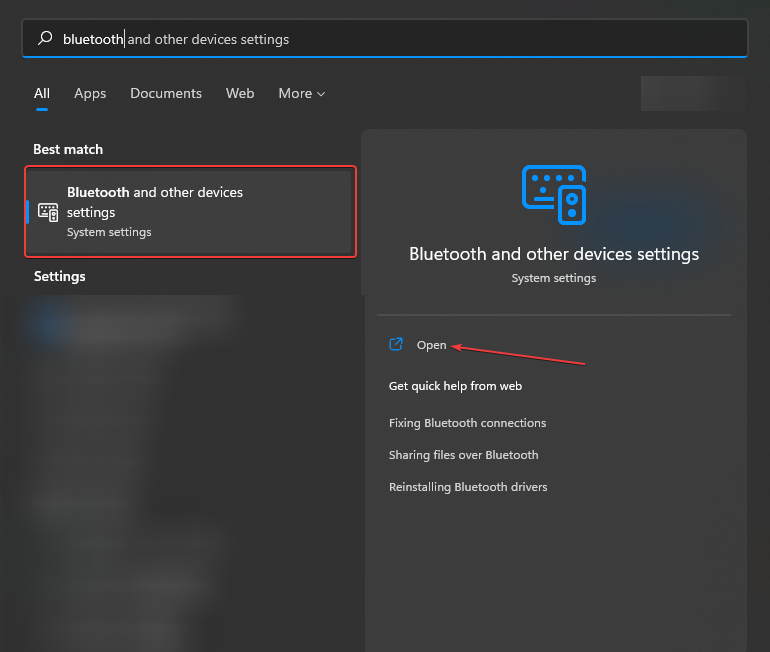
- Skift Bluetooth-kontakten til PÅ. Klik derefter på Tilføj enhed.
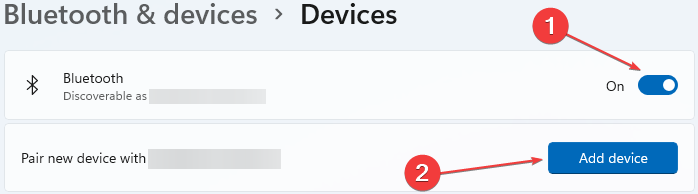
- Under Vælg den type enhed, du vil tilføje, Vælg Bluetooth (mus, tastaturer, kuglepenne, lydenheder, controllere og mere). Dette vil hjælpe dig med at søge efter Logitech MX Master 3.
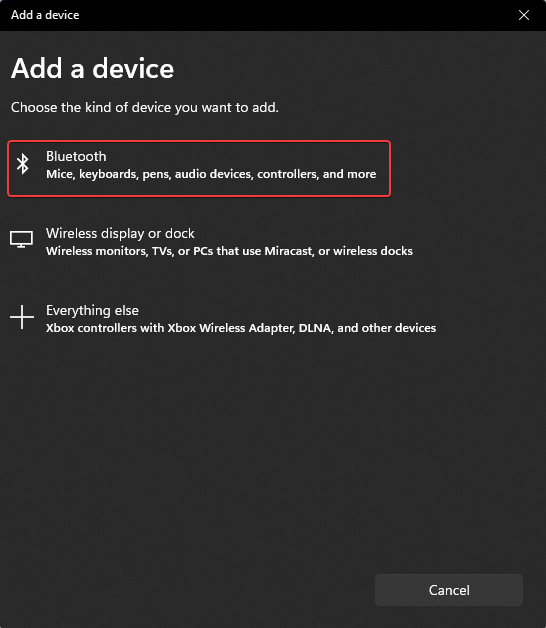
- Tryk længe på Forbinde knappen på Logitech MX Master 3 i cirka tre sekunder. Når du bemærker, at Connect-lyset blinker, skal du tjekke din systemskærm for opdagede enheder. Vælg det matchende navn til din mus. Herefter vil systemet automatisk forsøge at etablere en forbindelse.
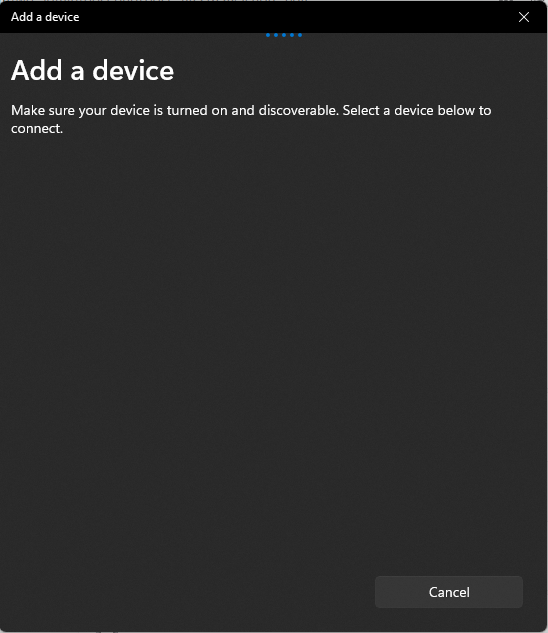
Hvis du bruger rettelsesmetoden ovenfor, skal du sørge for, at din Logitech MX Master 3 er inden for rækkevidde. Det betyder, at det ikke er for langt fra dit system, fordi det er den eneste måde, systemet kan opdage det på.
- Sådan repareres Logitech G305-musemarkørens hakken
- Sådan repareres Bluetooth-tastaturforsinkelse i Windows 10/11
- Fix: AirPods-mikrofonen virker ikke [Mac, Windows 10/11]
3. Opdater musens driver
- Højreklik på Vindues logo på proceslinjen. Vælg Enhedshåndtering.
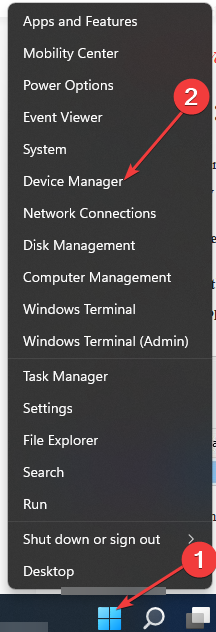
- Højreklik på Mus og andre printere. Vælg derefter Opdater driver.

- Genstart din computer. Se trin 1 i denne vejledning, hvis du ikke ved, hvordan du gør det.
Ekspert tip: Nogle pc-problemer er svære at tackle, især når det kommer til beskadigede lagre eller manglende Windows-filer. Hvis du har problemer med at rette en fejl, kan dit system være delvist ødelagt. Vi anbefaler at installere Restoro, et værktøj, der scanner din maskine og identificerer, hvad fejlen er.
Klik her for at downloade og begynde at reparere.
For at spare dig selv for stresset ved at gå gennem trinene ovenfor, brug DriverFix. Det vil håndtere alle nødvendige driveropdateringer på din pc.
Udover at løse problemet med din Logitech MX Master 3-driver, kan den også løse driverproblemer med andre enheder, der er tilsluttet dit system.
⇒ DriverFix
4. Download Logitech Options
-
Besøg den officielle downloadside for Logitech Options på din browser. Vælg den mest kompatible mulighed for dit system.
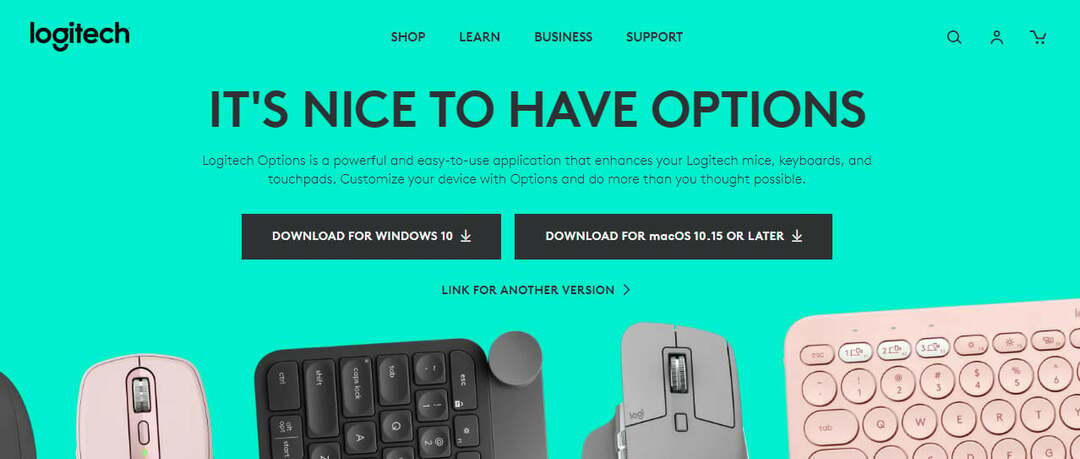
- Efter download skal du klikke på pil ved siden af den nye fil, og vælg derefter Åben.
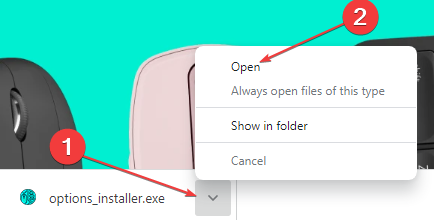
- Vælg INSTALLER LOGITECH-MULIGHEDER.
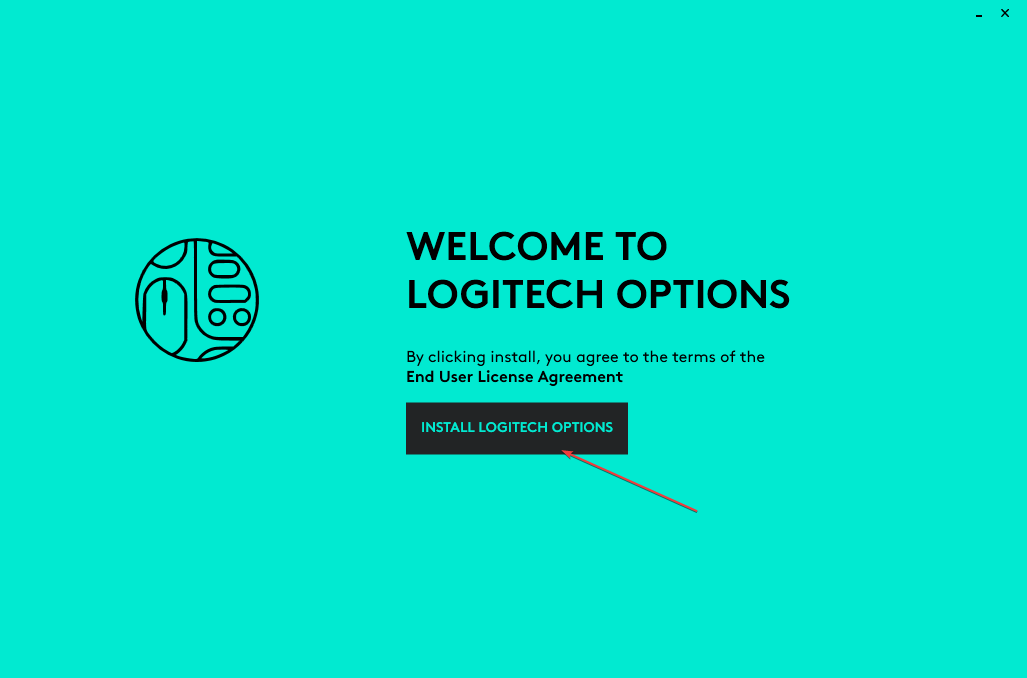
- Vælg, om du vil dele analysedata eller ej. Denne mulighed indebærer, at hvis du vælger JA, DEL ANALYTIK-DATA, vil oplysninger om din brug af musen blive delt med producenten.
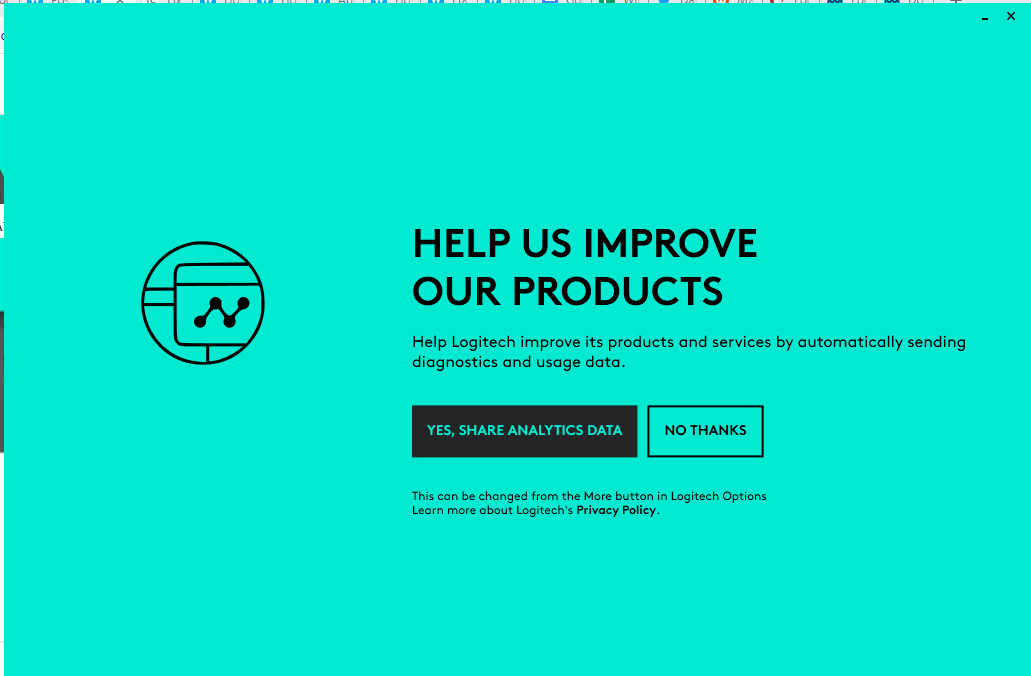
- Vent på, at systemet starter og afslutter installationen.
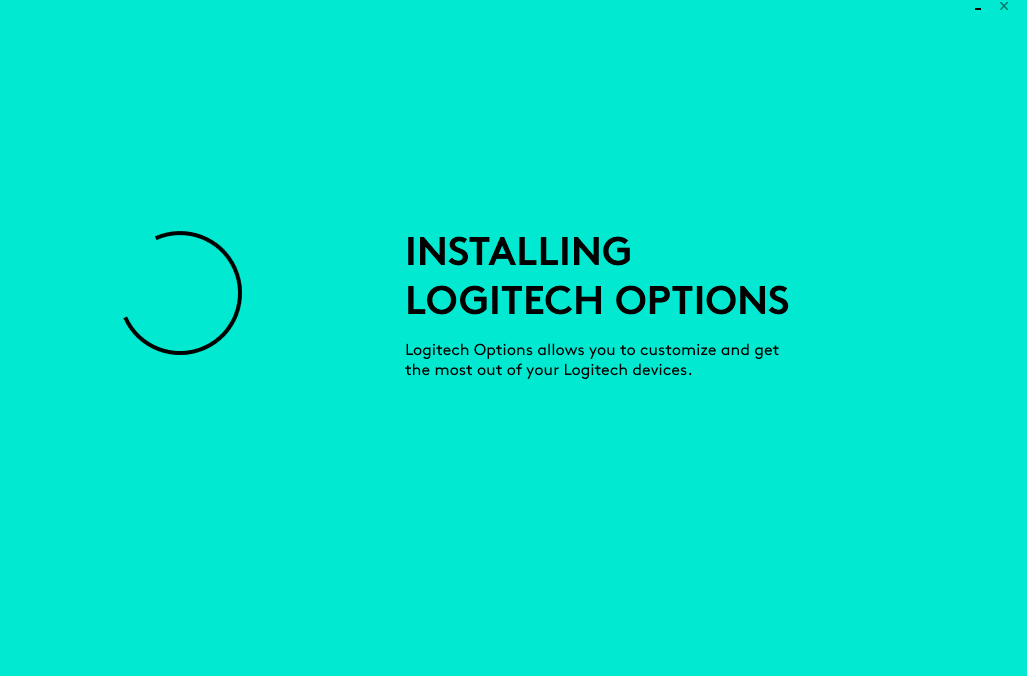
- Log ind på din konto eller opret en ny, hvis du ikke har en. Hvis du klikker på denne mulighed, åbnes din browser.
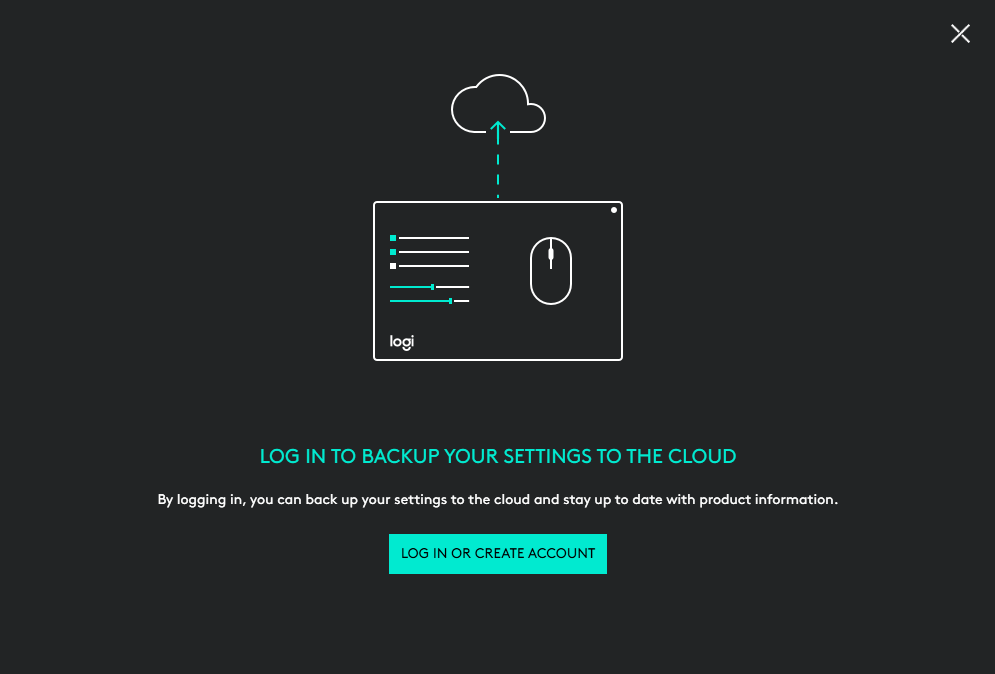
- Efter login skal du genåbne Logitech Options for at tilslutte din enhed. Hvis det ikke allerede er. Efter en vellykket forbindelse skal du tildele dine foretrukne genveje til bevægelsesknapperne.
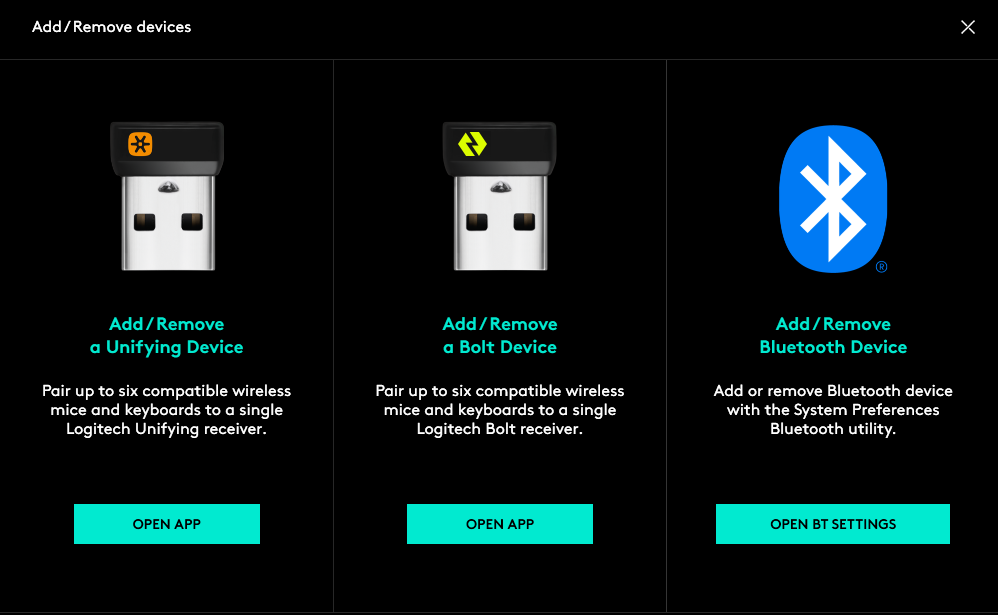
Der har du det hele. Men før du går, er det vigtigt, at du ved, at ovenstående trin kan udføres i rækkefølge.
For eksempel for at sikre din Logitech muligheder opretter forbindelse til systemet, kan du bruge Tilføj/fjern Bluetooth-enhed mulighed, og det betyder, at du vil bruge Tilslut via Bluetooth metode fremhævet ovenfor.
Logitech MX Master 3 er et af de mest inspirerede valg derude. Tjek vores anmeldelse af andre bedste ergonomiske mus hvis du ønsker at udskifte den, du har i øjeblikket.
Glem ikke at dele din oplevelse efter at have prøvet alle de rettelsesmetoder, vi forklarede i denne artikel. Smid også din kommentar, hvis du fandt en anden måde at løse dette på.
 Har du stadig problemer?Løs dem med dette værktøj:
Har du stadig problemer?Løs dem med dette værktøj:
- Download dette PC-reparationsværktøj bedømt Great på TrustPilot.com (download starter på denne side).
- Klik Start scanning for at finde Windows-problemer, der kan forårsage pc-problemer.
- Klik Reparer alle for at løse problemer med patenterede teknologier (Eksklusiv rabat til vores læsere).
Restoro er blevet downloadet af 0 læsere i denne måned.


